สามารถซื้อ Mac ได้อย่างสะดวกสบายจาก Apple store และการกำหนดค่าส่วนใหญ่อนุญาตให้คุณอัพเกรดหน่วยความจำเพื่อให้คุณไม่จำเป็นต้องเปิดเคสและเสี่ยงต่อการใช้หน่วยความจำที่เข้ากันไม่ได้ซึ่งจะทำให้เกิดการล็อคระบบ สิ่งเดียวคือการอัปเกรดจาก Apple store มีค่าใช้จ่ายมากขึ้นหากเทียบกับที่ซื้อจากร้านคอมพิวเตอร์ ตัวอย่างเช่นหน่วยความจำ 2GB เพิ่มเติมมีค่าใช้จ่าย $ 50 ที่ Apple Store ในขณะที่ค่าใช้จ่ายน้อยกว่า $ 10 เท่านั้นหากคุณค้นหาใน Pricewatch หากคุณยินดีที่จะเสี่ยงในการเพิ่มหน่วยความจำพิเศษใน Mac ของคุณทั้งเพื่อประหยัดเงินหรือบางทีคุณก็นอนไม่หลับดีที่สุดในการทดสอบหน่วยความจำเพื่อให้แน่ใจว่า RAM ทำงานร่วมกันได้อย่างสมบูรณ์และจะไม่ ทำให้ Mac ของคุณไม่เสถียร
ที่นี่เราขอแนะนำวิธีการ 3 วิธีในการเรียกใช้การทดสอบหน่วยความจำบน Mac OS X ของคุณได้อย่างง่ายดายรวมถึง Mountain Lion 10.8 ล่าสุด 1. Rember

Rember เป็น GUI สำหรับเครื่องมือทดสอบหน่วยความจำบรรทัดคำสั่งยอดนิยมชื่อ Memtest OS X แทนที่จะพิมพ์คำสั่งในเทอร์มินัลคุณสามารถรันการทดสอบได้โดยคลิกที่ปุ่ม คุณสามารถทดสอบจำนวนเงินที่เลือกหรือหน่วยความจำทั้งหมดระบุจำนวนครั้งที่การทดสอบควรทำงานและดูบันทึก Rember มี Memtest OS X ในแพ็คเกจดังนั้นไม่จำเป็นต้องดาวน์โหลดและติดตั้ง memtest ด้วยตนเอง การใช้งาน Rember จะแสดงตารางแสดงหน่วยความจำที่ตรวจพบบน Mac ของคุณ เลือกจำนวนหน่วยความจำที่จะทดสอบจำนวนลูปและคลิกปุ่มทดสอบเพื่อเริ่มตรวจสอบหน่วยความจำ เมื่อการทดสอบเสร็จสิ้น Rember จะแสดงผลการทดสอบ
Rember ทำงานใน Mac OS X ซึ่งหมายความว่า ram ทั้งหมดไม่สามารถทดสอบได้เนื่องจาก RAM ส่วนหนึ่งที่สงวนไว้สำหรับการดูแลทำความสะอาด
ดาวน์โหลด Rember
2. Memtest86 +
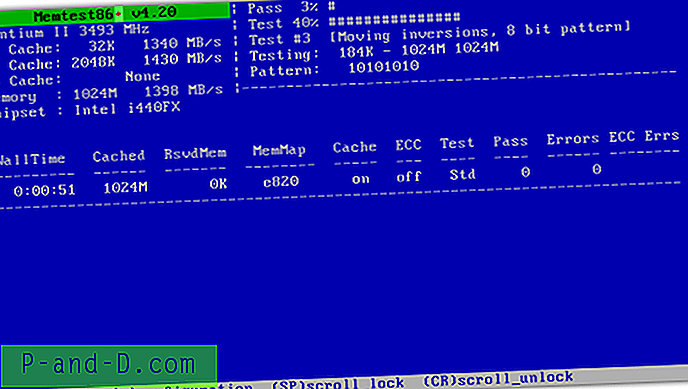
หาก Mac ของคุณมี SuperDrive คุณสามารถเบิร์นอิมเมจ ISO ที่สามารถบูตได้ที่คอมไพล์แล้วของ Memtest86 + และบู๊ตเครื่อง Mac ด้วยแผ่นดิสก์ เพียงกดปุ่ม C ค้างไว้เมื่อเปิดเครื่อง Mac เพื่อบู๊ตจากแผ่นดิสก์ สิ่งที่ดีเกี่ยวกับ Memtest86 + คือมันทำงานด้วยตัวเองโดยไม่ต้องพึ่งพาระบบปฏิบัติการทำให้คุณได้ผลการทดสอบหน่วยความจำที่แม่นยำยิ่งขึ้น
ดาวน์โหลด Memtest86 +
3. การทดสอบฮาร์ดแวร์ของ Apple
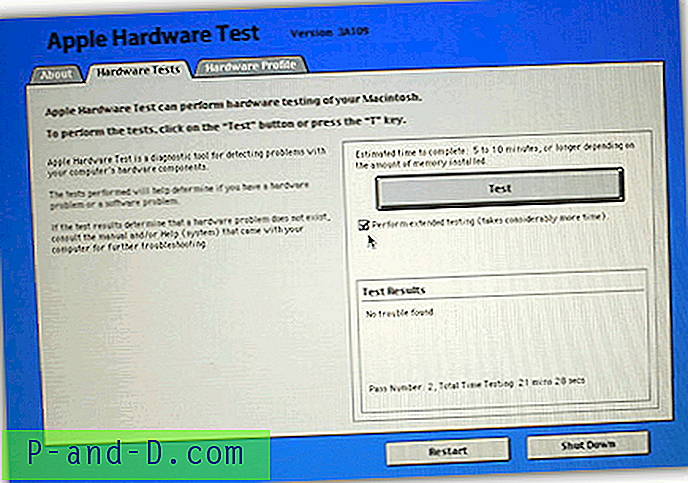
นี่เป็นวิธีที่แนะนำโดย Apple เพื่อทดสอบหน่วยความจำของคุณโดยใช้เครื่องมือวินิจฉัย หากคุณมีแผ่นดิสก์การติดตั้งให้ใส่แผ่นดิสก์แล้วรีสตาร์ทเครื่อง Mac กดปุ่ม C ค้างไว้ เลือกภาษาสำหรับการทดสอบฮาร์ดแวร์ของ Apple และคลิกปุ่มทดสอบเพื่อเริ่มการทดสอบ คุณสามารถทำเครื่องหมายที่ตัวเลือก“ ทำการทดสอบเพิ่มเติม” ซึ่งจะทำการทดสอบอย่างละเอียดมากขึ้นซึ่งใช้เวลาในการดำเนินการมากขึ้น ใน Mac OS X Mountain Lion ล่าสุดการทดสอบฮาร์ดแวร์ของ Apple ได้รับการติดตั้งล่วงหน้าแล้วและไม่มีดิสก์การติดตั้ง เพียงบูตเครื่องกดปุ่ม D ค้างไว้เพื่อเริ่มการทดสอบฮาร์ดแวร์ของ Apple
คุณยังสามารถดูจำนวนหน่วยความจำที่ติดตั้งบน Mac ของคุณได้ที่แท็บ Hardware Profile เพื่อยืนยันว่าหน่วยความจำนั้นได้รับการติดตั้งและตรวจจับอย่างถูกต้อง มีรูปภาพทดสอบฮาร์ดแวร์ของ Apple ที่สามารถดาวน์โหลดได้สำหรับรุ่นเก่ากว่านี้ โปรดทราบว่ารูปภาพการทดสอบฮาร์ดแวร์ของ Apple เป็นความหมายเฉพาะของเครื่องซึ่งคุณไม่สามารถใช้รุ่น iBook ใน Mac Mini
ดาวน์โหลด Apple Hardware Test





